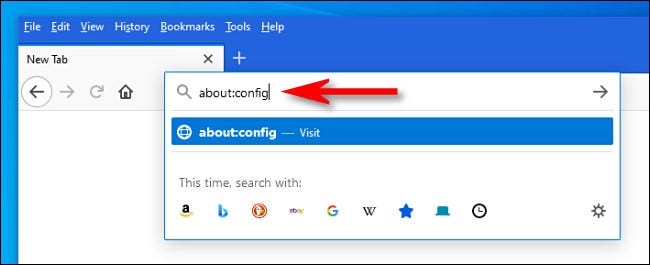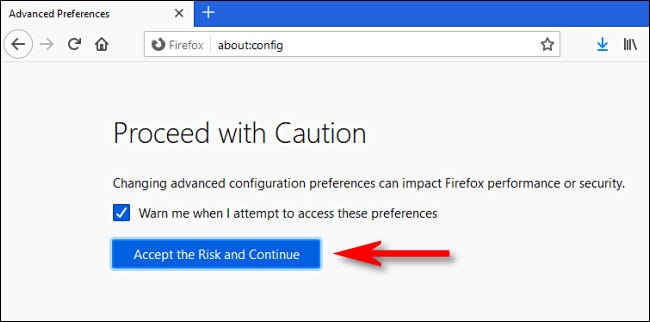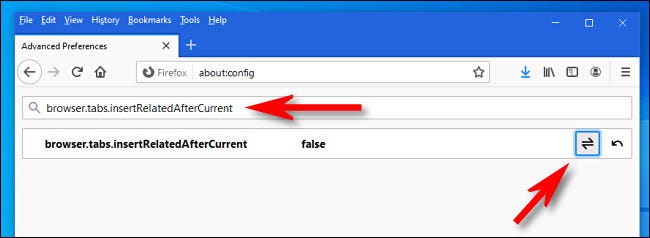В дните, когато отваряхте нов раздел в браузър Mozilla Firefox , винаги се отваря в края (дясната страна) на лентата с раздели. Ако искате да възстановите този метод, можете също да направите бърза промяна в страницата за конфигурация на разширените предпочитания в Firefox В операционни системи Windows, Linux и Mac. Ето как.
- Първо отворете Firefox.
- Въведете в адресната лента на всеки прозорец
about:config След това натиснете бутона Enter.
Ще видите съобщение „продължете с повишено внимание أو Продължете с повишено внимание".
Това ви предупреждава, че ако промените някоя от настройките, които ще видите, без да знаете какво правите, може да повредите браузъра си.
Но не се притеснявайте: ако следвате нашите инструкции, не би трябвало да имате проблем.
- След това щракнетеПриемете риска и продължете أو Приемете риска и продължете".
- След това в полето за търсенеИме на предпочитанията за търсене أو Име на предпочитание за търсене”, Въведете или копирайте и поставете следния текст:
браузър. раздели. вмъкванеRelatedAfterCurrent
В резултатите по -долу щракнете върху бутона за превключване (който изглежда като половин стрелка, сочеща в противоположни посоки), за да промените „надясно أو вярно" на мен "Грешка أو фалшив".
Само за да изясним, задаваме стойността на „Грешка أو фалшив".
След това затворете раздела ”Разширени предпочитания أو Разширени предпочитанияИ се опитайте да отворите някои нови раздели.
Ще забележите, че ако щракнете с десния бутон върху връзка и изберете „Отваряне в нов раздел أو Open в Ню Tab,
Той ще се отвори в най -дясната част на лентата с инструменти на разделите, вместо точно до текущия раздел. Желаем ви щастливо сърфиране!
Може също да ви е интересно да знаете: Изтеглете Firefox 2021 с директна връзка Можете също така да научите за: Как да възстановите наскоро затворени страници за всички браузъри
Надяваме се, че тази статия ще ви бъде полезна, за да знаете как да отворите разделите на Firefox в края на списъка с раздели,
Споделете мнението си с нас в коментарите.